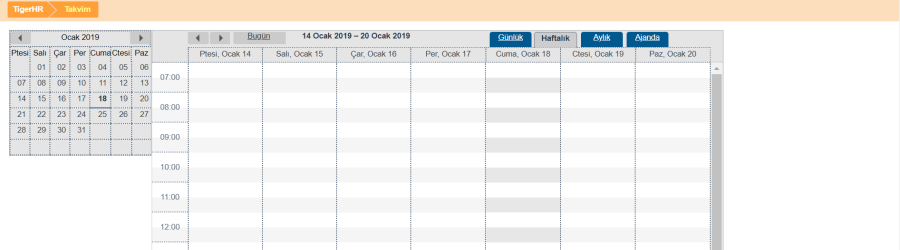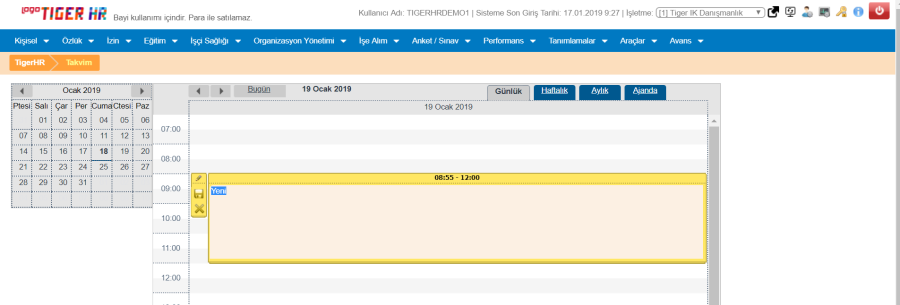Kullanıcı, takvim üzerinden herhangi bir etkinlik planlayabilir. Takvim ile günlük, haftalık, aylık, ajanda türünde var olan etkinlikleri görüntüler ya da yeni etkinlik ekler.
Ayrıca diğer modüllerde oluşturulan eğitim ve görüşme bilgileri otomatik olarak buraya eklenmekte ve burada gözükmektedir. Katılımcılara davet gönderildiğinde takvime bilgi eklenir.
Takvim sekmesi aşağıdaki resimde görüntülendiği gibi ana sekmeler üzerindedir.
Kullanıcı Takvim sekmesine tıkladığı anda karşısına aşağıdaki ekran gelir.
Kullanıcı takvim görünümünü değiştirebilir, günlük, haftalık, aylık, ajanda türünde takvimi görüntüleyebilir. İçinde bulunan ay içinde etkinlik olmayan boş günleri de görebilir.
Ekranın sol üst tarafında bulunan aylık takvimde görünen günlerde eğer etkinlik yapılıyorsa veya yapılacaksa sarı renkle gösterilmiştir. Herhangi bir etkinlik olan günler sarı renkle gösterilmiş olur.
Örneğin, aşağıdaki takvimde görüldüğü üzere ocak ayının 18'inde herhangi bir etkinlik gerçekleştirilmemektedir.
Takvim Üzerinde Etkinlik Oluşturma
Takvim üzerinde etkinlik oluştururken sürükle-bırak özelliğinden faydalanır. Kullanıcı etkinliği başlatacağı saati belirler. Bilgisayarın faresiyle o saatin olduğu zaman aralığına tıklar ve elini kaldırmadan etkinlik saatinin bitiş saatine kadar sürükler ve sonra bırakır. Takvimde sürüklerken zaman aralığı 5 dakikadır. Kullanıcı sürükledikçe etkinlik süresi 5'er dakika artar.
Örnek: Haftalık takvimde bir mülakat etkinliği oluşturma
Kullanıcı o hafta içinde hangi gün ve saatte etkinlik oluşturacaksa o sütuna gider. Aşağıdaki etkinlik 08:55 ile 12:00 arasında gerçekleşecektir.
Kullanıcı etkinlik oluşturmayı iptal etmek isterse "Sil" butonuna tıklar. Bu butona tıkladıktan sonra etkinlik silinecek uyarısı alır. Burada vereceği karara göre kullanıcı etkinliği siler ya da silme işlemini iptal eder.
Kullanıcı etkinliği kaydetmek istediğinde, "Kaydet" butonunu tıklar. Kaydetmiş olduğu etkinlik üstüne çift tıklayarak ya da kullanıcı "Düzenle" butonu ile etkinlik üstündeki metni değiştirebilir, düzenleme yapabilir.
Etkinlik Düzenleme
- Günlük takvim üzerinde etkinlik düzenlemek için var olan etkinliğin üstüne 2 kez tıklamalı ya da "Düzenle" butonuna tıklanmalıdır. Kullanıcı karşısına çıkan ekranda düzenleme yapabilir. Etkinliği kaydetmek istediğinde, "Kaydet" butonunu tıklar. Etkinlik düzenlemeyi iptal etmek isterse "İptal" butonuna tıklar böylelikle etkinlik değişmeden kalır.
- Haftalık takvim üzerinde etkinlik düzenlemek için var olan etkinliğin üstüne 2 kez tıklamalı ya da "Düzenle" butonuna tıklanmalıdır. Kullanıcı karşısına çıkan ekranda düzenleme yapabilir. Etkinliği kaydetmek istediğinde "Kaydet" butonunu tıklar, etkinlik düzenlemeyi iptal etmek isterse "İptal" butonuna tıklar. Böylelikle etkinlik değişmeden kalır. Kullanıcı kaydetmiş olduğu etkinliği silmek için "Sil" butonuna tıklar.
- Aylık takvim üzerinde etkinlik düzenlemek için var olan etkinliğin üstüne 2 kez tıklanmalıdır. Kullanıcı karşısına çıkan ekranda düzenleme yapabilir. Etkinliği kaydetmek istediğinde "Kaydet" butonunu tıklar, etkinlik düzenlemeyi iptal etmek isterse "İptal" butonuna tıklar. Böylelikle etkinlik değişmeden kalır. Kullanıcı kaydetmiş olduğu etkinliği silmek için "Sil" butonuna tıklar.
- Ajanda takvim üzerinde etkinlik düzenlemek için var olan etkinliğin üstüne 2 kez tıklamalı ya da "Düzenle" butonuna tıklanmalıdır. Kullanıcı karşısına çıkan ekranda düzenleme yapabilir. Etkinliği kaydetmek istediğinde "Kaydet" butonunu tıklar, etkinlik düzenlemeyi iptal etmek isterse "İptal" butonuna tıklar. Böylelikle etkinlik değişmeden kalır. Kullanıcı kaydetmiş olduğu etkinliği silmek için "Sil" butonuna tıklar.